WooCommerce yinelenen ürün (klon ürünleri) tek bir tıklamada
Yayınlanan: 2025-05-09WooCommerce mağazası mı çalıştırıyorsunuz? O zaman muhtemelen bununla karşılaşıyorsunuz: Zaten sahip olduğunuz bir ürünle aynı olan bir ürün eklemeye ihtiyaç var - sadece farklı bir boyut, renk veya fiyat. Ürün çoğaltılması günü burada kurtarır.
Sıfırdan başlamak yerine, mevcut bir ürünü klonlayabilirsiniz - başlık, görüntüler, fiyat, varyasyonlar ve hepsi. Sadece detayları değiştirin ve işiniz bitti. Toplu düzenlemeleri ele almanın, fikirleri test etmenin veya listelerinizi tutarlı tutmanın hızlı ve etkili bir yoludur.
Bu kılavuzda, WooCommerce'in yinelenen ürün stratejisini nasıl ele aldığını, nerede yetersiz kaldığını ve akıllı yöneticinin daha iyi yapmanıza nasıl yardımcı olabileceğini - özellikle de ürün kategorileri veya birden fazla varyasyonu olan öğelerle uğraşırken nasıl yardımcı olabileceğini size yönlendireceğiz.
Bunu ayrıntılı olarak keşfetme zamanı!
Varsayılan WooCommerce ürünleri çoğaltmanın yolu ve neden kaçınılacak
WooCommerce, bir kerelik görevler için kullanışlı olan bir ürünü çoğaltmanın basit bir yolunu sunar.
Nasıl çalışır:
- WordPress kontrol panelindeki
Productslistenize gidin. - Kopyalamak istediğiniz ürünün üzerine gelin.
-
Duplicateseçeneğini tıklayın.
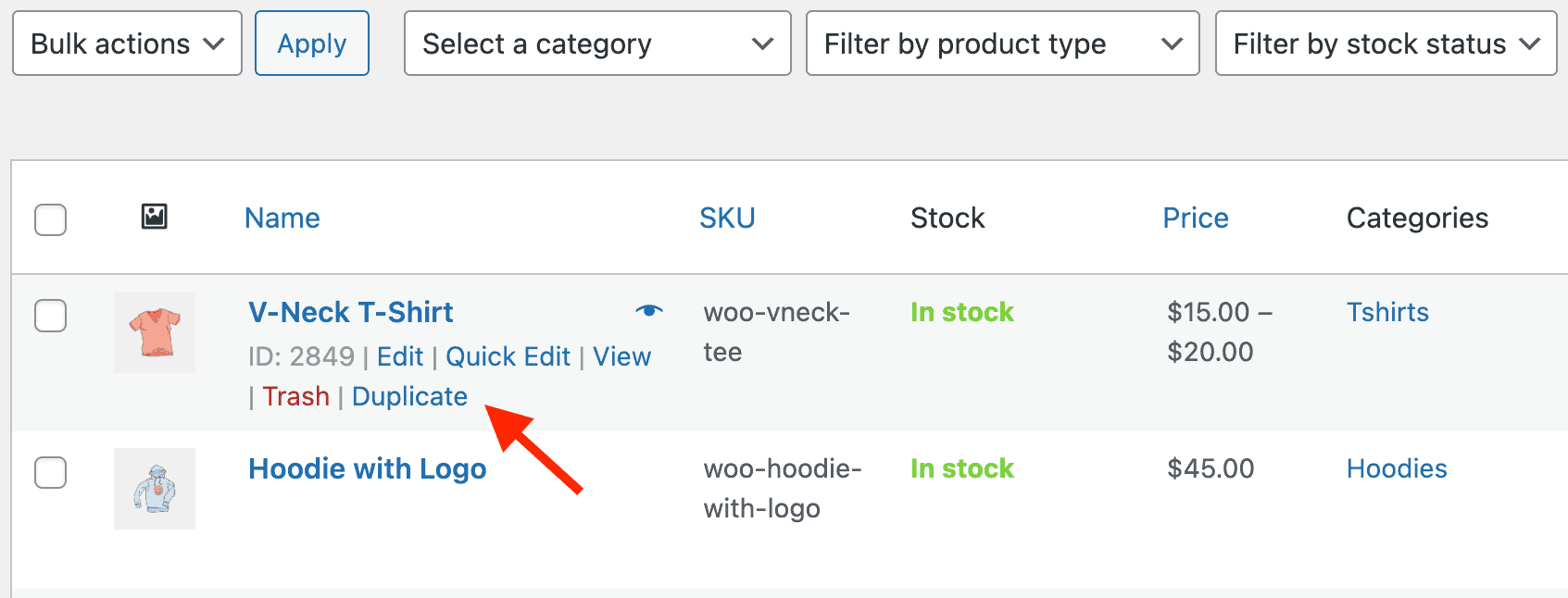
Bu, başlığı, açıklaması, görüntüleri, fiyatlandırması, kategorileri ve diğer temel ayarları dahil olmak üzere ürünün taslak bir kopyasını oluşturur.
Ama burada yetersiz kaldığı yer:
- Sadece birer birer: Bir kerede yalnızca bir ürünü kopyalayabilirsiniz.
- Toplu çoğaltma yok: Birden fazla ürünü kopyalamanız gerekiyorsa-özellikle satış sırasında, bu yöntem zaman alıcı hale gelir.
- Varyasyonlar zordur: Değişken ürünleri birden fazla seçenekle (renk veya boyut gibi) kopyalamak tutarsız olabilir veya ekstra kurulum gerektirebilir.
- Ürünlerle sınırlı: Siparişler, kuponlar veya blog yayınları gibi diğer yayın türlerini çoğaltmak ister misiniz? Ekstra araçlara veya eklentilere ihtiyacınız olacak.
Kısacası, WooCommerce'in varsayılan yöntemi ara sıra klon için iyidir, ancak çok sayıda benzer listeye sahip büyüyen bir mağazayı yönetmek için ideal değildir.
Peki bunun için uygun bir çözüm nedir? Bir sonraki bölüm bunun hakkında konuşacak.
Akıllı Yönetici Ürün Çoğaltmayı Nasıl Kolaylaştırır?
Çok sayıda benzer ürün veya varyasyon yönetiyorsanız, bunları tek tek kopyalamak zamanınızı yiyebilirsiniz. Akıllı yönetici eklentisi burada devreye giriyor.
Sadece birkaç tıklama ile, seçilen ürünleri veya hatta tüm ürün kataloğunuzu güçlük olmadan çoğaltabilirsiniz.
Smart Manager sadece ürünlere yardımcı olmaz. Sıfır güçlükle siparişler, kuponlar, blog yayınları ve daha fazlası gibi diğer yayın türlerini de çoğaltabilir veya yönetebilirsiniz .
Bir kez denedikten sonra, onsuz nasıl başardığınızı merak edeceksiniz. Bu yüzden sizin gibi 19.500'den fazla mağaza sahibi akıllı yöneticiye güveniyor.
İşte ürünleri nasıl çoğaltacağınız veya klonlayacağınız aşağıda açıklanmıştır:
-
WordPress admin > Smart Managergidin. - Şimdi ürünler kontrol panelini göreceksiniz. Görünür değilse, açılır menüden
Common Post Types > Productsseçebilirsiniz. -
Duplicatedüğmesini tıklayın. İki seçenek göreceksiniz:- Seçilen Kayıtlar → Bu, yalnızca seçtiğiniz ürünleri çoğaltacaktır (önce istenen ürünleri seçin).
- Tüm mağaza → Bu, mağazanızdaki tüm ürünleri çoğaltacaktır.
- Seçeneğinizi seçtikten sonra, onaylamak için
Yestıklayın. - Seçilen ürünler veya tüm mağazanız çoğaltılacaktır!
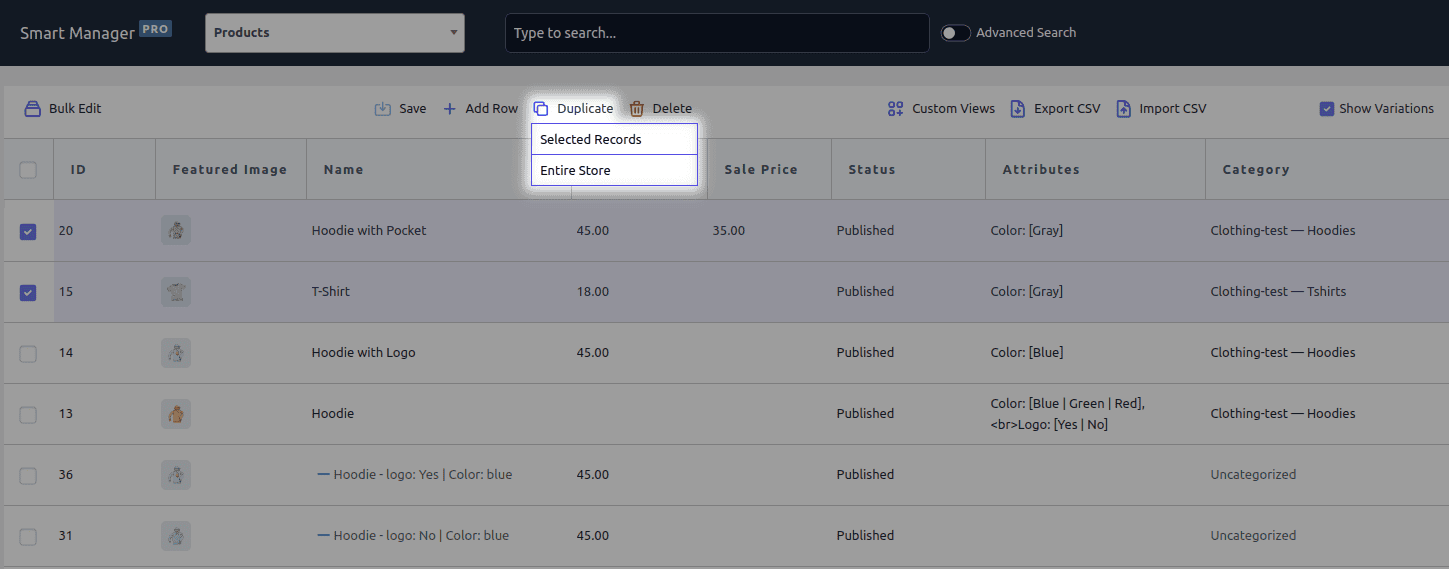
Profesyonel ipucu: Arama çubuğunu hızlı bir şekilde belirli ürünleri hızlı bir şekilde bulmak ve gerektiğinde çoğaltmak için de kullanabilirsiniz. Örneğin, en çok satan plaj şapkanızın yeni bir sürümünü oluşturmak istiyorsanız, sadece Beach Hat'ı arama çubuğuna yazın, listede tıklayın ve yeni ürünü ayarlama zamanından tasarruf etmek için Duplicate basın.

Canlı demoyu deneyin
Ürünleri Akıllı Yönetici ile Çoğaltma: Pratik Kullanım Örnekleri
Bu yüzden çözümü bulduk ve takip edilecek adımları biliyoruz.
Şimdi bu eklentiyi bazı pratik örneklerle çalışırken görmenin zamanı geldi.
Birden fazla varyasyona sahip yeni ürünler piyasaya sürülmesi (örneğin, farklı renkler/boyutlar)
4 varyantta gelen bir kapüşon başlatmak istiyorsunuz.
-
Smart Manager > ProductsGösterge Tablosu'na gidin. -
Show Variationsseçeneğine tıklayın. - Ana ürünü seçin (değişken ürün).
Duplicate > Selected Recordstıklayın. - Değişken ürünü kopyaladığınızda, tüm ürün varyantları çoğaltılır.
- Değişken ürün ve varyantları
(Copy)ile eklenecektir. - Doğrudan elektronik tabloyu kullanarak kapüşonun her varyantının adını, SKU'sunu ve fiyatını güncelleyin.
Bu size zaman kazandırır ve listelerinizi tutarlı tutar - bireysel ürün sayfalarına gitmenize ve ayrıntıları eklemenize veya düzenlemenize gerek yoktur.
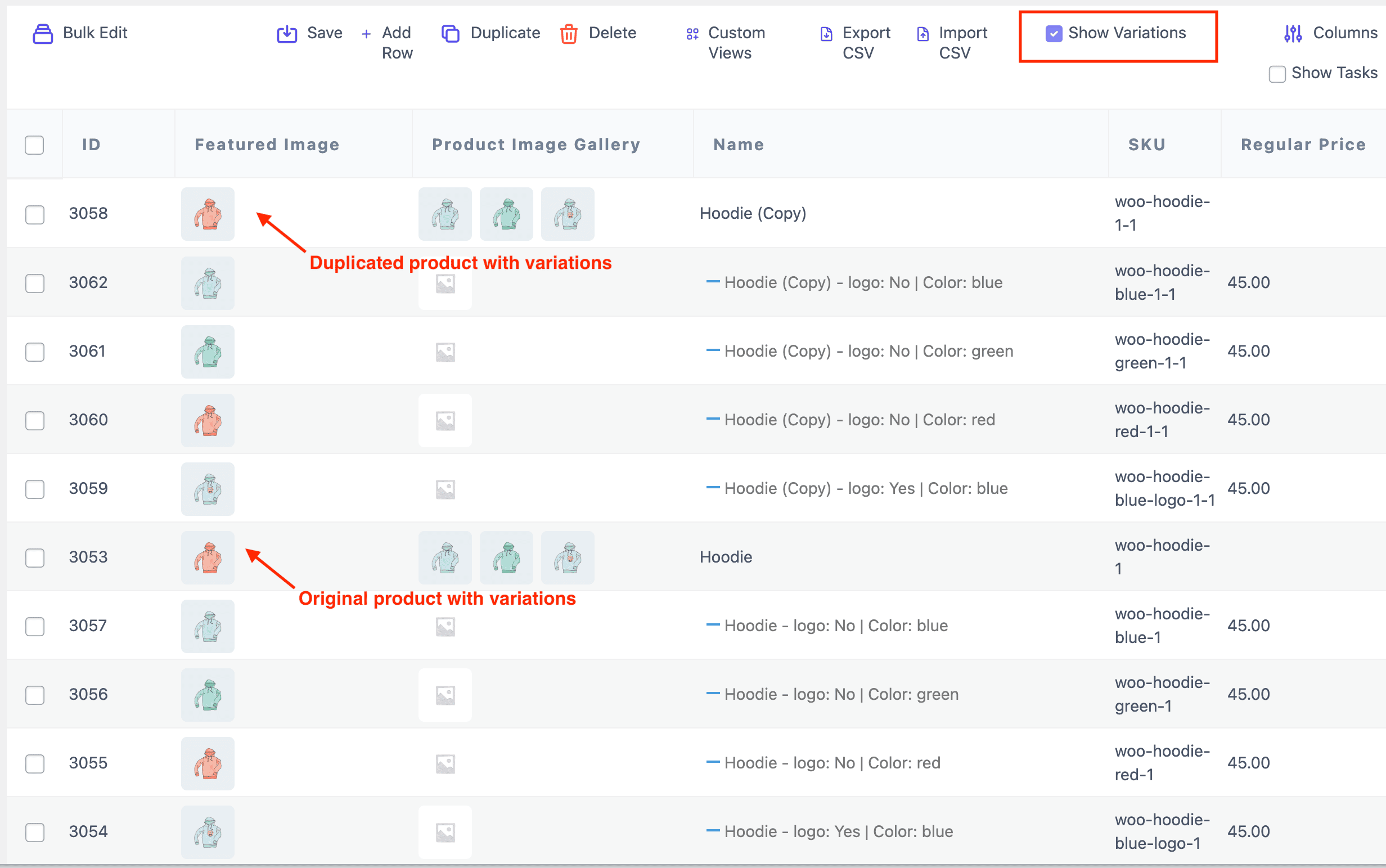
Sağlık merkezlerine toptan arz
Sağlık ve Wellness mağazanızda kollajen tozu, C vitamini serumu, bitkisel detoks çayı ve protein çubukları satıyorsanız, muhtemelen perakende müşterileriniz hem de toptan alıcılarınız var - spalar, sağlıklı yaşam klinikleri veya spor salonları gibi.
Toptan alıcılar toplu fiyatlandırma ve daha büyük miktarlar bekler, ancak perakende alışveriş yapanlarınızı karıştırmak veya ana ürün listelerinizle karıştırmak istemezsiniz.
Sıfırdan toptan bir ürün oluşturmak yerine, perakende kollajen toz ürününüzü çoğaltabilir ve B2B satışları için ayarlayabilirsiniz.
- Akıllı yöneticiyi açın ve
Productskontrol paneline gidin. - Kollajen tozu 500g, C vitamini serumu 30 ml, bitkisel detoks çayı 100g, protein çubukları (12 kutu) gibi mevcut basit ürünlerinizi bulun.
- Ürünü seçin ve
Duplicatedüğmesini tıklayın. - Şimdi yinelenen ürünleri düzenleme zamanı.
- Ürün başlığını şu adrese güncelleyin:
- → "Kollajen Toz 500g - Toptan Paket (10 Birim)"
- → “C Vitamini Serumu 30ml - Toptan Paket (12 Birim)”
- → "Bitkisel Detoks Çayı 100g - Toptan Paket (20 Birim)"
- → "Protein Çubukları - Toptan Paket (5 Kutu)"
- Fiyatlandırmayı toplu oranları yansıtacak şekilde ayarlayın, örneğin 35 $ yerine birim başına 25 $.
- Toptan ürünleri düzenlemek için SKU veya kategorileri değiştirin.
- Toptan avantajları vurgulamak için açıklamayı güncelleyebilirsiniz (örn. “SPA'lar, klinikler veya satıcılar için mükemmel”).
- Ürünü
Saveve yayınlayın.
Benzer şekilde, aynı çoğaltma seçeneğini kullanabilir ve yiyecek ve içecek ürünleriniz için ürünler oluşturabilirsiniz.
İsimleri ve fiyatlandırmayı denemek için ürün kitlerini çoğaltma
Otomatik aksesuarlarda veya genel perakende mağazasında, temizlik demetleri, hediye engelleri veya performans parçası setleri gibi bazı ürün kitleri sık sık satılır. Her kiti sıfırdan oluşturmak yerine, aynı kiti çoğaltabilir, adı ve fiyatı biraz ayarlayabilir ve hangi sürümün daha iyi sattığını test edebilirsiniz.
Örneğin, kit içeriği aynı kalır, ancak müşterilere en çok neyin hitap ettiğini görmek için isim ve fiyat değişir:
- “Ultimate Temizlik Kiti” - 49 $
- "Pro Auto Care Paketi" - 50 $
- “Detailer's Choice Pack” - 48 $
- "Master Shine Seti" - 47 $
Ücretli sürümler için deneme ürün listelerini çoğaltma
Bir kahve dükkanı işlettiğinizi ve müşterilerin farklı karışımları deneyebilmeleri için örnek bir kahve çekirdeği sunduğunuzu düşünün. Hazır olduklarında, onlara en sevdikleri karışımın tam boyutlu bir paketini sunmak istersiniz. Sıfırdan yeni bir liste oluşturmak yerine, deneme ürününü çoğaltabilir ve ayrıntıları ayarlayabilirsiniz.
Akıllı Yönetici ile diğer yazı türlerini çoğaltın
Akıllı yönetici sadece ürünlerle sınırlı değil, aynı zamanda ötesine geçiyor! Sadece birkaç tıklama ile, Woocommerce mağazanızdaki diğer önemli yazı türlerini de çoğaltabilir ve daha fazla zaman ve çaba tasarrufu sağlayabilirsiniz.
İşte kopyalayabileceğiniz şey:
- Siparişler - Tekrarlayan müşteriler veya tekrar eden alımlar için mükemmel olan siparişler kolayca klon siparişleri.
- Kuponlar - Benzer bir promosyonu sıfırdan ayarlamadan çalıştırmak istediğinizde bir kuponu kopyalayın.
- Kullanıcılar - Hızlı bir şekilde benzer ayrıntıları içeren yeni bir kullanıcı hesabı oluşturun (yönetici veya test hesapları için harika).
- Özel Gönderi Türleri - Smart Manager, mağazanıza eklediğiniz özel yazı türlerini de destekler, böylece bunları aynı derecede sorunsuz bir şekilde çoğaltabilirsiniz. Markaları, rezervasyonları, ürün eklentilerinin yanı sıra tüm WordPress özel yazı türleri ve taksonomileri kapsar.
Smart Manager ile sadece ürünlerden daha fazlasını yönetebilirsiniz - tüm mağazanızın iş akışını kolaylaştırabilirsiniz!
Çözüm
Smart Manager, zamandan tasarruf etmek ve hataları azaltmak isteyen WooCommerce mağazaları için daha akıllı bir seçimdir. Toplu ve gelişmiş çoğaltma özellikleri, büyük katalogları veya hızlı hareket eden ürün hatlarını kolaylıkla yönetmenize yardımcı olur.
Ürünlerin ötesinde, siparişleri, kuponları, kullanıcıları ve özel yazı türlerini de kopyalayabilirsiniz. Hepsinden iyisi, kodlamaya gerek yoktur - daha hızlı, daha pürüzsüz bir iş akışı için sadece seçin, tıklayın ve çoğaltın.
Akıllı Yöneticiyi Alın
